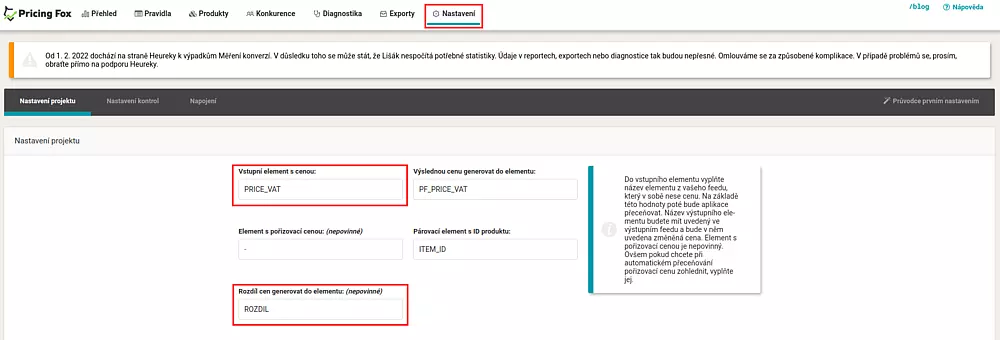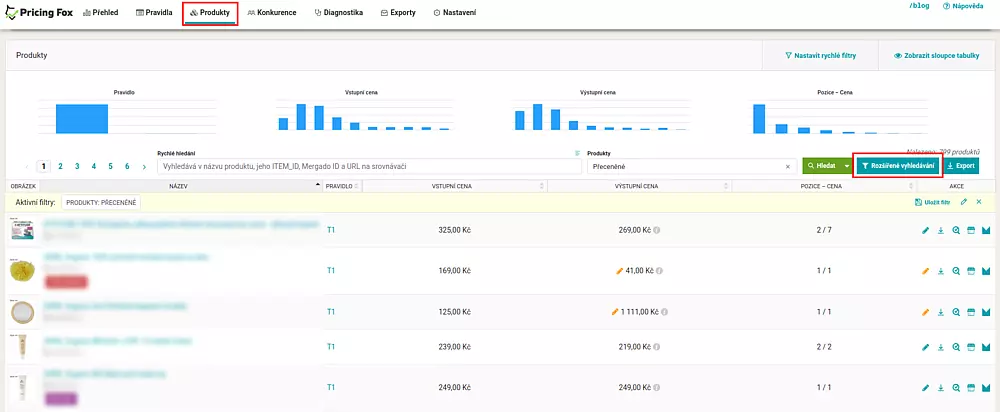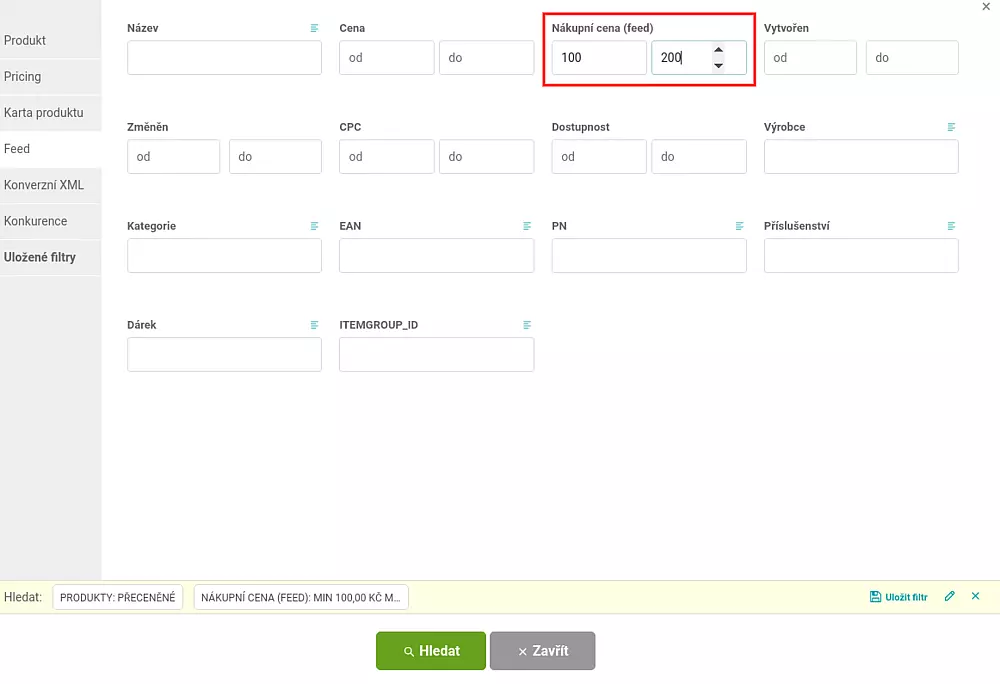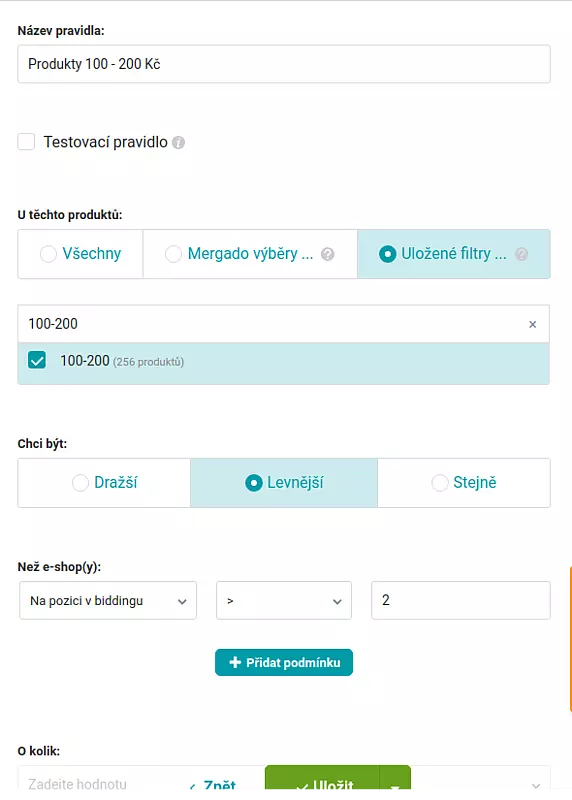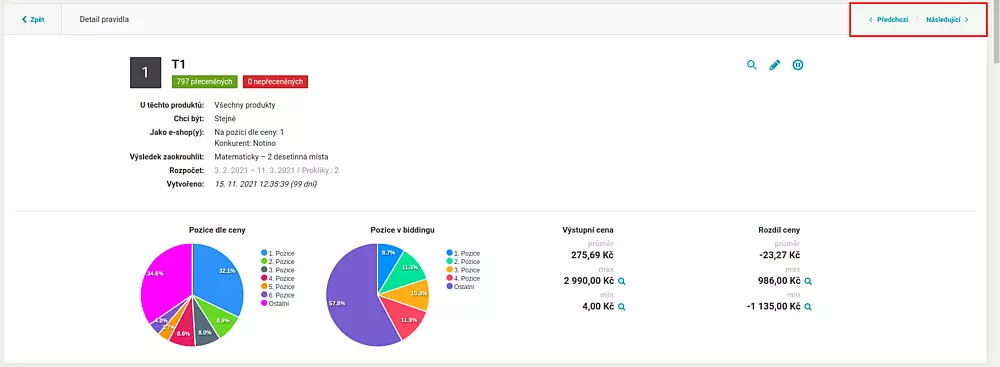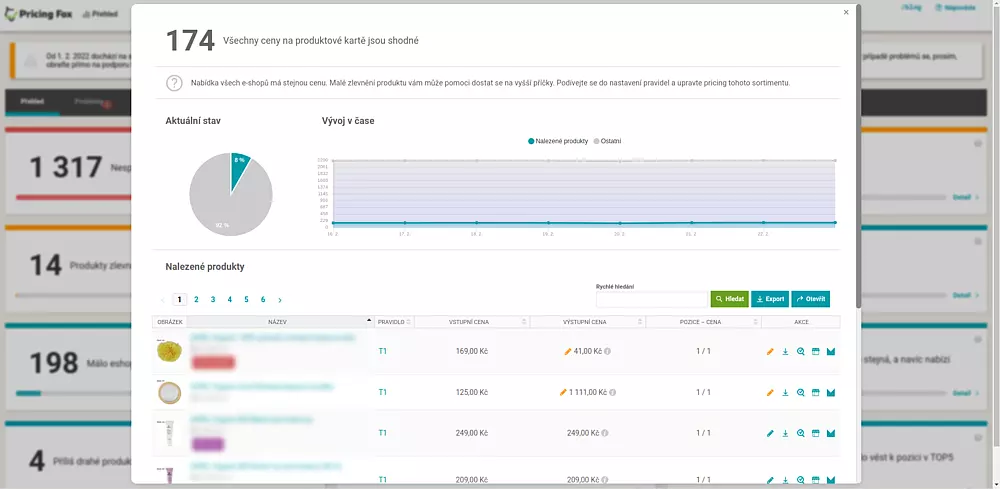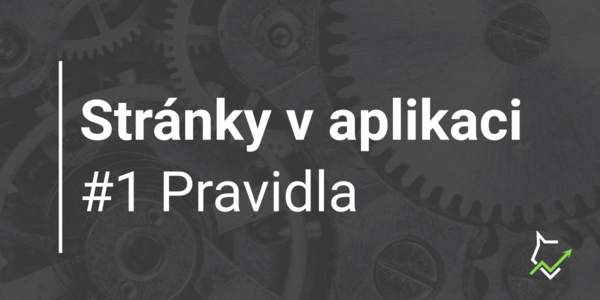Velký release aplikace je právě venku! Díky novým funkcím snadno přenesete výši slev do dalších systémů nebo vyfiltrujete produkty podle nákupní ceny. A je toho mnohem víc. O jaké další vychytávky jsme appku obohatili? Seznamte se s novinkami v článku.
Informujte zákazníky o změně ceny zboží
Chcete pracovat se slevami ve vašem e‑shopu nebo v produktových obrázcích? Pomocí generování rozdílu cen do elementu to bude hračka. Využijete ho například:
- Na Heurece
Na začátku roku zpřístupnila nový tag <SALES_VOUCHER>, do kterého můžete vložit informace o vašich voucherech. Víc se dočtete zde. -
V produktovém obrázku
Prostřednictvím Feed Image Editoru automaticky vytvoříte štítky u všech produktů. Stačí do appky nahrát element s částkou a vybrat požadovanou akci. Vaše obrázky pak mohou vypadat takto:Produktový obrázek vytvořený pomocí Feed Image Editoru. - V e‑shopu
Ověřte si, že váš e‑shopový systém podporuje generování slev. Pomocí exportu automaticky nahrajete jejich výši do vašeho e‑shopu.
Pusťme se do toho. Postup je jednoduchý:
- Přejděte do Nastavení Pricing Foxu.
- Pokud chcete pracovat s dodavatelskou nebo doporučenou maloobchodní cenou, vyplňte ji do elementu se vstupní cenou. Změna ceny se bude počítat jako rozdíl mezi výstupní a vstupní cenou.
-
Vyberte element, do kterého chcete výsledek generovat. Pricing Fox pak bude automaticky doplňovat do feedu, jaké proběhlo zvýšení nebo snížení ceny produktů.
Nastavení generování rozdílu cen.
Vytvořte pravidla pro skupiny produktů ve stejné cenové hladině
Potřebujete ve svém pricingu zohlednit nákupní cenu? Prostřednictvím nového filtru segmentujete váš sortiment a vytvoříte přeceňovací pravidla podle rozmezí nákladů jednotlivých produktů. Pojďme se podívat, jak na to.
-
Otevřete si rozšířené vyhledávání na stránce Produkty.
Rozšířené vyhledávání na stránce Produkty. - Přejdete na záložku Feed.
Jestliže byste využili filtr v kartě Pricing, zobrazí se jen ty produkty, které aktuálně spadají do pravidel a jsou přeceněné -
Zadejte rozmezí nákupní ceny, např. 0–500 Kč, 500–1 000 Kč nebo do 1 000 Kč, vyhledejte a výběr uložte.
Vyhledání produktů podle nákupní ceny. -
Na stránce Pravidla vytvořte pricingové strategie pro všechny vytvořené filtry podle vašich preferencí a uložte.
Vytvoření Pravidla. - Zkontrolujte si řazení pravidel. Funguje jako síto. Pokud produkt do pravidla spadne, už nepropadne dál.
Seznam nových vychytávek ještě nekončí
Máme pro vás další neméně důležité novinky, které určitě oceníte. Vyzkoušejte je v aplikaci a dejte nám vědět, jak se vám s nimi pracuje. Liška je bohatší o tyto funkce:
-
Při vytváření nové pricingové strategie najdete v horním rohu nová tlačítka, která vám umožní jednoduše přepnout na předchozí a další pravidlo. Na obrázku vidíte, kde je najdete.
Tlačítka na rychlý přechod mezi pravidly. - V exportech konkurence zobrazíte na prvním místě také váš e‑shop. Usnadní vám to srovnání vaší a konkurenční nabídky i vyhodnocování cenotvorby.
-
V Diagnostice nově najdete u každé detekce nápovědu. Budete tak okamžitě vědět, čeho se přesně týká. Zajímá-li vás o Diagnostice víc, podívejte se na náš seriál.
Příklad nápovědy v Diagnostice.
Na závěr pro vás máme ještě jednu dobrou zprávu. Prodloužili jsme zkušební dobu na 30 dní a vy tak můžete testovat appku mnohem déle než dříve. Věříme, že vám tímto krokem usnadníme rozhodování při výběru vhodného nástroje. Těšíme se na ohlasy nejen k výše vypsaným vylepšením.